Accedi al tuo account personale del router TP-Link
In questo articolo, ti mostrerò come accedere al tuo account personale TP-Link per configurare il router in modo da cambiare la password (amministratore di fabbrica o alla rete Wi-Fi), il nome della rete, ecc. Seguendo queste istruzioni, puoi accedere impostazioni di qualsiasi router (qualsiasi modello) di questo produttore. Non so perché, ma per qualche motivo molte persone chiamano l'interfaccia web (pagina delle impostazioni) del router un account personale. Probabilmente si sono appena abituati al fatto che un provider Internet, operatori, ecc. Hanno un account personale Questo non è del tutto corretto, ma in realtà non cambia nulla. Il nostro compito è accedere alle impostazioni del router TP-Link, e ora lo faremo!
L'importante è connettere correttamente il dispositivo (da cui entreremo nel nostro account personale) al router. Puoi connetterti in due modi: via cavo (da un PC, laptop) o tramite Wi-Fi (da un computer, telefono, tablet).
Importante! Il tuo dispositivo dovrebbe essere connesso solo a un router TP-Link! Solo una connessione attiva.- O via cavo (LAN):

- O tramite Wi-Fi da qualsiasi dispositivo che abbia tale opportunità.
 Se il nome e la password della rete sono già stati modificati sul router, connettiti alla rete con la password. Se il router è nuovo (con le impostazioni di fabbrica), dopo averlo acceso, inizia immediatamente a trasmettere la rete wireless con il nome indicato sull'adesivo sottostante (SSID). Ci sarà anche una password di fabbrica per la connessione a questa rete. Se non sai come connettere il tuo dispositivo al Wi-Fi, cerca le istruzioni sul nostro sito web tramite la ricerca nel sito web.
Se il nome e la password della rete sono già stati modificati sul router, connettiti alla rete con la password. Se il router è nuovo (con le impostazioni di fabbrica), dopo averlo acceso, inizia immediatamente a trasmettere la rete wireless con il nome indicato sull'adesivo sottostante (SSID). Ci sarà anche una password di fabbrica per la connessione a questa rete. Se non sai come connettere il tuo dispositivo al Wi-Fi, cerca le istruzioni sul nostro sito web tramite la ricerca nel sito web.
Apertura del tuo account personale (interfaccia web) TP-Link
- È necessario scoprire l'indirizzo dell'account personale del router TP-Link. Tutti i nuovi modelli utilizzano l'indirizzo //tplinkwifi.net . Inoltre, funziona anche l'indirizzo IP //192.168.0.1 . In precedenza, veniva utilizzato solo l'indirizzo IP //192.168.1.1 . È possibile vedere l'indirizzo di fabbrica della pagina delle impostazioni sull'adesivo nella parte inferiore del router.
 Oltre all'indirizzo (Accesso predefinito), sono indicati anche il login e la password di fabbrica (admin e admin), il nome di fabbrica della rete Wi-Fi (SSID) e la password (Wireless Password).
Oltre all'indirizzo (Accesso predefinito), sono indicati anche il login e la password di fabbrica (admin e admin), il nome di fabbrica della rete Wi-Fi (SSID) e la password (Wireless Password). - Sul dispositivo connesso al router, è necessario avviare il browser e andare all'indirizzo indicato sul router. Importante! Per accedere all'account personale del router, e non alla pagina del motore di ricerca, è necessario inserire l'indirizzo nella barra degli indirizzi!

- Se tutto è fatto correttamente, il router ti chiederà di inserire un nome utente e una password per l'autorizzazione nel tuo account personale (o solo una password, sui nuovi modelli). Sui router TP-Link, il nome utente di fabbrica è sempre admin e la password è admin . Se li hai già modificati, inserisci i tuoi dati. Se non li ricordi, dovrai eseguire un ripristino delle impostazioni di fabbrica.
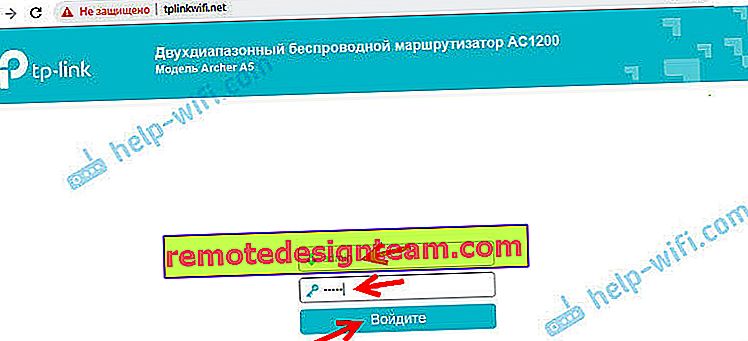 Oppure imposta (cambia) la password dell'amministratore. Se il router è nuovo, non è stato ancora configurato.
Oppure imposta (cambia) la password dell'amministratore. Se il router è nuovo, non è stato ancora configurato.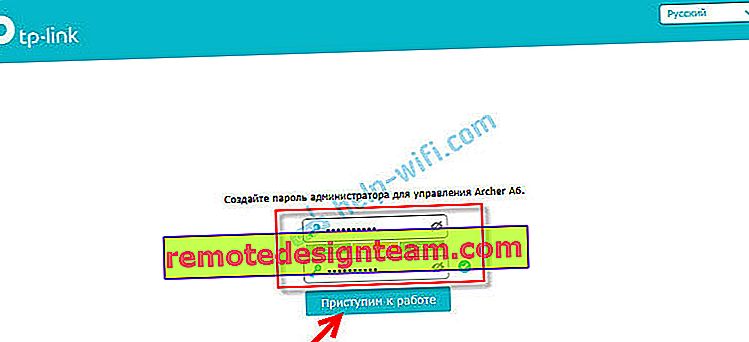
- Dopo aver inserito i dati per l'autorizzazione, o aver cambiato la password, si aprirà l'account personale del router con tutte le impostazioni. Sui nuovi modelli di router di TP-Link, assomiglia a questo:
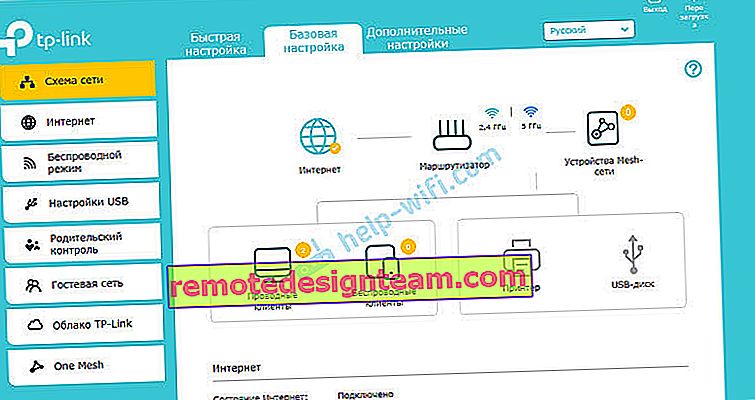 Sui modelli più vecchi e economici, assomiglia a questo:
Sui modelli più vecchi e economici, assomiglia a questo: C'è anche la stessa identica interfaccia web (in base alla disposizione degli elementi), ma nei toni del blu.
C'è anche la stessa identica interfaccia web (in base alla disposizione degli elementi), ma nei toni del blu.
Quindi puoi modificare le impostazioni del tuo router TP-Link. Abbiamo molte istruzioni per questi dispositivi sul nostro sito web. Puoi trovarli tramite la ricerca sul sito o nella sezione TP-Link.
Informazioni aggiuntive
Di seguito lascio i link ad altre istruzioni che potresti trovare utili. Ad esempio, seguendo le istruzioni precedenti, non è stato possibile aprire un account personale con le impostazioni TP-Link. Non accede all'interfaccia web del router.
- Non inserisce le impostazioni del router per 192.168.0.1 o 192.168.1.1
- Perché non accedere a tplinkwifi.net? La pagina delle impostazioni del router TP-Link non si apre
- Come inserire le impostazioni del router TP-Link?
- tplinkwifi.net - inserisci le impostazioni del router
- 192.168.0.1 - l'ingresso al router o modem. admin e admin
- 192.168.1.1 - accedi al router, login e password admin
È tutto! Risponderò volentieri a tutte le tue domande nei commenti. Scrivi!

 Se il nome e la password della rete sono già stati modificati sul router, connettiti alla rete con la password. Se il router è nuovo (con le impostazioni di fabbrica), dopo averlo acceso, inizia immediatamente a trasmettere la rete wireless con il nome indicato sull'adesivo sottostante (SSID). Ci sarà anche una password di fabbrica per la connessione a questa rete. Se non sai come connettere il tuo dispositivo al Wi-Fi, cerca le istruzioni sul nostro sito web tramite la ricerca nel sito web.
Se il nome e la password della rete sono già stati modificati sul router, connettiti alla rete con la password. Se il router è nuovo (con le impostazioni di fabbrica), dopo averlo acceso, inizia immediatamente a trasmettere la rete wireless con il nome indicato sull'adesivo sottostante (SSID). Ci sarà anche una password di fabbrica per la connessione a questa rete. Se non sai come connettere il tuo dispositivo al Wi-Fi, cerca le istruzioni sul nostro sito web tramite la ricerca nel sito web. Oltre all'indirizzo (Accesso predefinito), sono indicati anche il login e la password di fabbrica (admin e admin), il nome di fabbrica della rete Wi-Fi (SSID) e la password (Wireless Password).
Oltre all'indirizzo (Accesso predefinito), sono indicati anche il login e la password di fabbrica (admin e admin), il nome di fabbrica della rete Wi-Fi (SSID) e la password (Wireless Password).
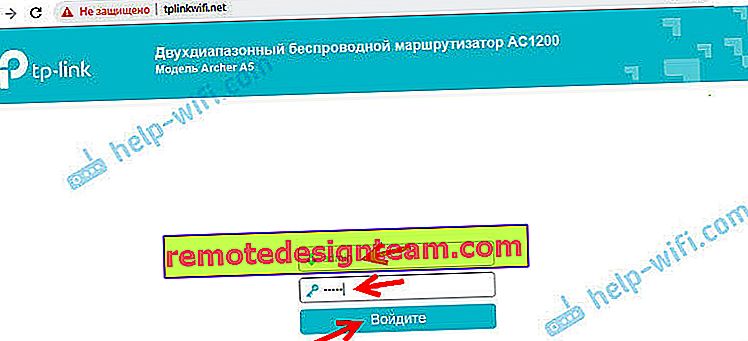 Oppure imposta (cambia) la password dell'amministratore. Se il router è nuovo, non è stato ancora configurato.
Oppure imposta (cambia) la password dell'amministratore. Se il router è nuovo, non è stato ancora configurato.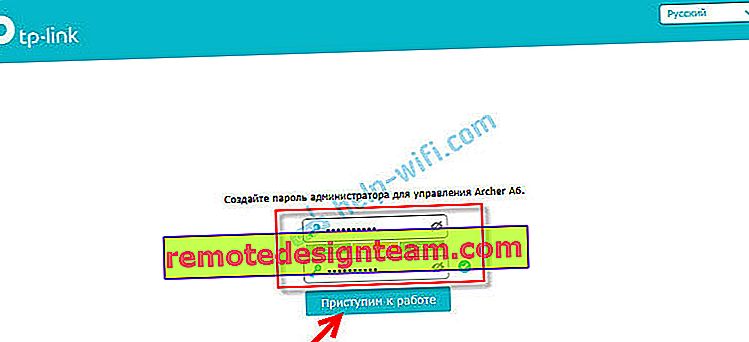
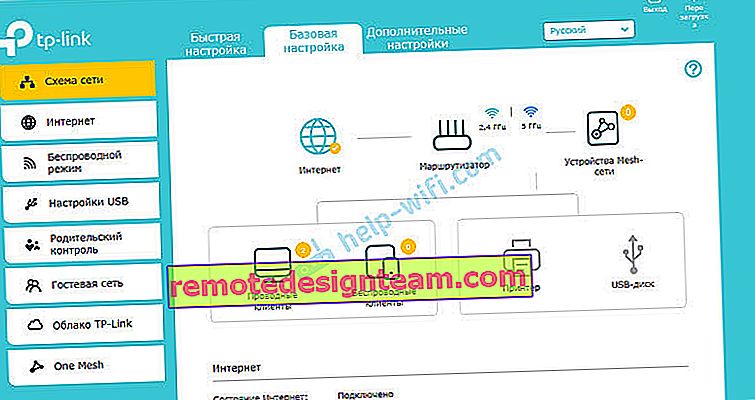 Sui modelli più vecchi e economici, assomiglia a questo:
Sui modelli più vecchi e economici, assomiglia a questo: C'è anche la stessa identica interfaccia web (in base alla disposizione degli elementi), ma nei toni del blu.
C'è anche la stessa identica interfaccia web (in base alla disposizione degli elementi), ma nei toni del blu.








